JetPackの機能はたくさんあって、当初色々設定したのですが結局それはどんな機能なのかな?とよく分かっていないものがありました。
昨日からちょっとSEO的になにかいいことをしてみようと見直していたところ「Google+プロフィール」という機能をみつけました。ちゃんと設定すると効果があるようです!
Google+プロフィールとはどんな機能なのか?
公式サイトに詳しい説明があります。
投稿下部の共有といいねを表示するエリアに Google+ のセクションが追加されます。Google+ プロフィールへのリンク、フォローボタン、Google プロフィール画像が含まれます。
Jetpackの設定で、
を押すとこちらにも説明があり、
「自分の投稿の下にこういう感じでプロフィールが出るもの」かなぁという感じがわかります。
Google+プロフィールは有効化してあるのに、あれ…?
Jetpackの設定を見ると Google+プロフィール は有効化してあるようです。ということは表示されている!?と思って見てみました。
表示されているにはされているのですが、あ?あれ?
Google+には先日、画像を追加したはずなのですが出てきていません。未設定の時のイラストが表示されています。
そういえばまだ画像を設定していないときに、Jetpackのパブリサイズ設定からGoogle+プロフィールを設定していました。
もしかすると、その時点での画像が使われているのかな~と思いました。
Google+プロフィールをちゃんと設定する!
ということで、一旦連携を解除します。
Jetpack>設定 パブリサイズ共有 の Google+プロフィールで
× マークをクリックして連携を解除します。
解除すると
新しく追加するボタン(g+ ログイン)が出てくるのでクリックして
承認する をクリックします。
Androidは持っていないので、インストールしない をクリックしました。
すると、
このように顔写真が最新のものになりました。
投稿ページを見ると、
このように顔写真付きで表示されています!
表示されているGoogle+の動きを確認してみる
せっかくちゃんと表示されたので、どんな動きをするのか確認してみました。
名前をクリックしてみます。
こんな感じで自分のGoogle+ページが表示されました。
顔写真をクリックしても同じ動きでした。
フォローという文字にカーソルを載せてみます。
Google+にログインしているときはこのようにフォローするためのサブウィンドウが表示されます。ここから簡単にフォローしてもらえるようです。
Google+にログインしていない状態の時はクリックするとログイン画面に移動します。
著者が複数いるblogではそれぞれの著者が設定する必要があります!
著者が複数いるblogではそれぞれの著者が設定する必要があります。先ほどやった設定をそれぞれの著者がログインして、自分のGoogle+の設定をします。
このblogでもそのようにしてみました。天野が書いた投稿には、
このように天野のプロフィールが表示されるようになりました(^^)/
小さな努力ですが…SEO的にいつか効果が…
あるといいなぁ~と思っています♪



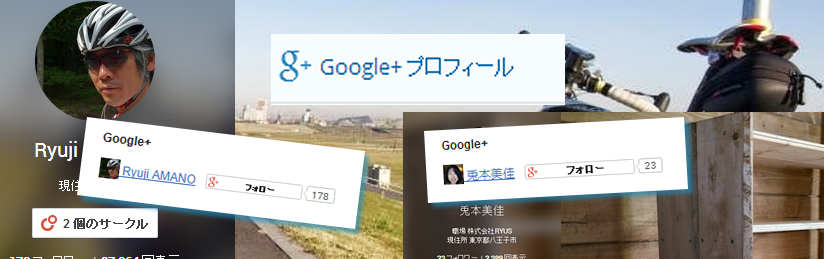
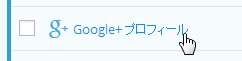
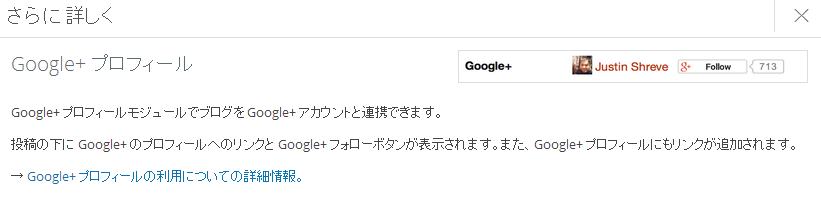
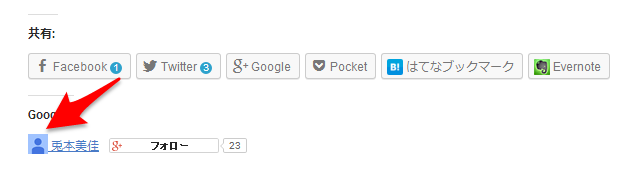
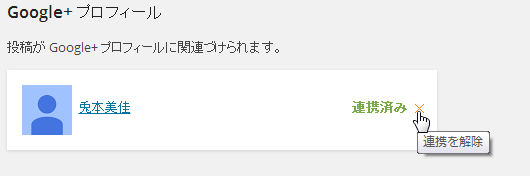
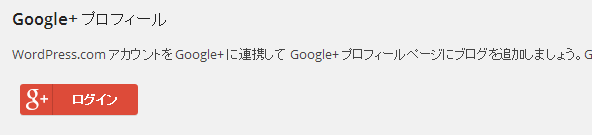
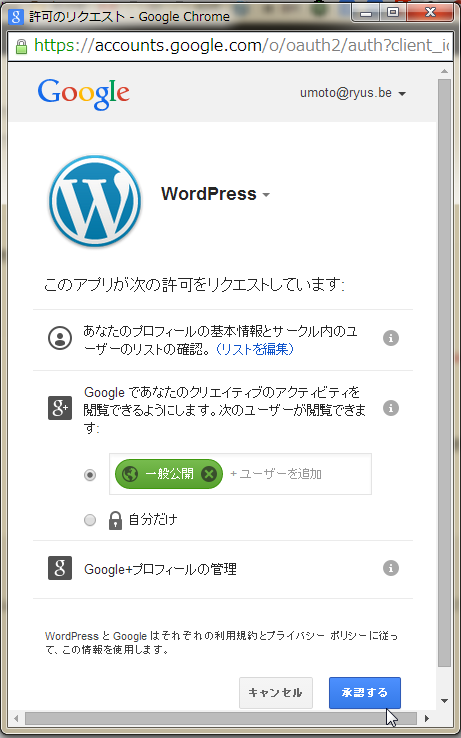
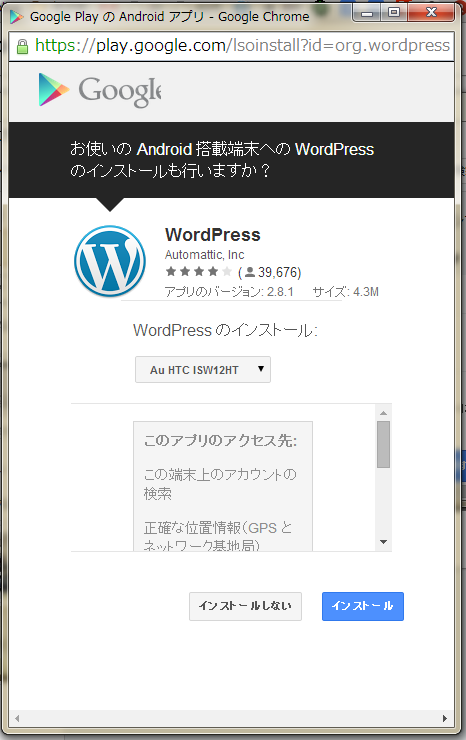
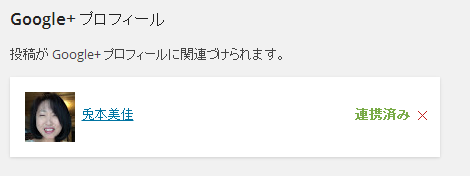
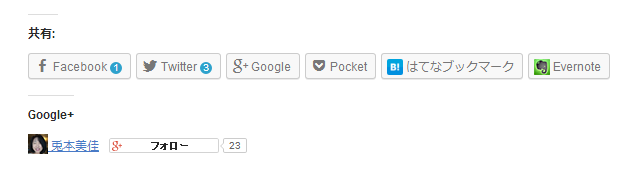

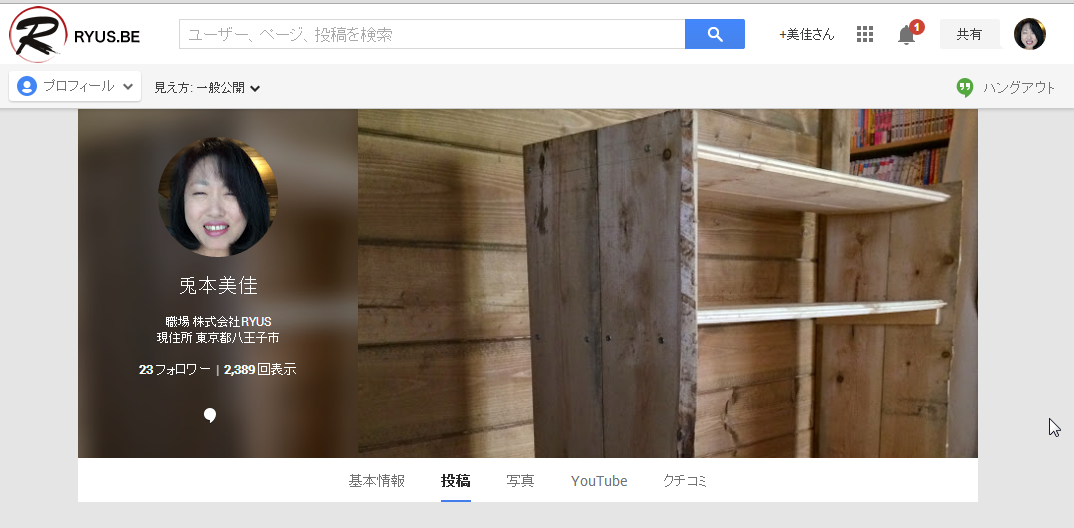
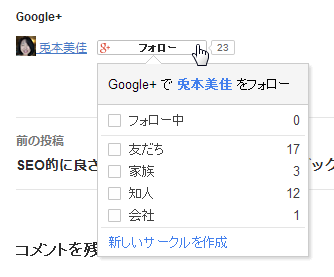
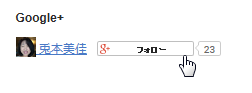
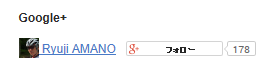

コメント